MathProf - Realteil - Komplex - Imaginär - Integral - Integrieren - Zeichnen

Fachthema: Integrale von Kurven der Real- und Imaginärteile komplexer Funktionen
MathProf - Komplexe Zahlen - Software für interaktive Mathematik zum Lösen von Aufgaben zu verschiedensten Themenbereichen und zur Visualisierung relevanter Sachverhalte mittels Simulationen, 2D- und 3D-Animationen für die Schule, die Weiterbildung, das Abitur, das Studium sowie für Lehrer, Ingenieure, Wissenschaftler und alle die sich für Mathematik interessieren.

Online-Hilfe
für das Modul zur Anwendung der Integralberechnung mit Kurven der Real- und Imaginärteile komplexer Funktionen.
In diesem Teilprogramm erfolgt neben der Durchführung der Flächenberechnung, der Volumenberechnung auch die Schwerpunktberechnung von Flächen.
Dieses Unterprogramm ermittelt auch die Bogenlänge einer untersuchten Kurve, das statische Moment sowie die Mantelfläche eines rotierenden Körpers der durch diese Funktion beschrieben wird.
Beispiele, welche Aufschluss über die Verwendbarkeit und Funktionalität dieses Programmmoduls hinsichtlich der Anwendung der Integralrechnung geben und dazu dienlich sind, Aufgaben zu diesem Themengebiet zu lösen, sind eingebunden.

Weitere relevante Seiten zu diesem Programm
Durch die Ausführung eines Klicks auf die nachfolgend gezeigte Schaltfläche gelangen Sie zur Startseite dieser Homepage.

| Themen und Stichworte zu diesem Modul: Komplex - Realteil - Imaginärteil - Real - Imaginär - Integral - Zahl - Zahlen - Berechnen - Rechner - Zeichnen - Plotten - Darstellen - Fläche - Flächenintegral - Schwerpunkt - Integrationsgrenzen - Integralwert - Zwei Funktionen - Bereichsintegral - Bogenlänge - Volumen - Werte - Funktion - Werte - Berechnung |
Integrale von Kurven der Real- und Imaginärteile komplexer Funktionen

Modul Integrale von Kurven der Real- und Imaginärteile komplexer Funktionen
Hierbei stehen die Ausführungen folgender Methoden zur Verfügung:
- Integralberechnungen mit Kurven der Real- und Imaginärteile komplexer Funktionen in kartesischer Form, beschrieben durch einen Term der Form y = Re f(x) bzw. y = Im f(x)
- Integralberechnungen mit Kurven der Real- und Imaginärteile komplexer Funktionen in Polarform, beschrieben durch einen Term der Form r = Re f(w) bzw. r = Im f(w)

Bei der Wahl des Registerblatts Funktionen in kartesischer Form lassen sich u.a. sowohl der Flächeninhalt der zwischen einer Funktion der Form y = Re f(x) bzw. y = Im f(x) und der Abszisse, wie auch der Flächeninhalt, der von zwei Funktionen y1 = Re f(x) und y2 = Re g(x) bzw. y1 = Im f(x) und y2 = Im g(x) eingeschlossen wird, innerhalb eines festgelegten Intervallbereichs ermitteln.
Wird in nur einem Eingabefeld ein Funktionsterm deklariert, bleibt das zweite Eingabefeld leer und wird das entsprechende Kontrollkästchen aktiviert, so ermittelt das Programm für diese Funktion per Voreinstellung:
- Fläche orientiert A(o)
Fläche zwischen der Funktion und der x-Achse (bestimmtes Integral) - Fläche absolut A(a)
Betrag der Fläche, unabhängig davon ob Flächensegmente sich oberhalb oder unterhalb der Abszissenachse befinden
- Bogenlänge s der Kurve
- Schwerpunktkoordinaten der Kurve
- Schwerpunktkoordinaten des Flächensegments
- Volumen (abs.) V(x) des bei Rotation der Kurve um die x-Achse entstehenden Körpers
- Volumen (abs.) V(y) des bei Rotation der Kurve um die y-Achse entstehenden Körpers, wenn Fläche unter der Kurve bzgl. der x-Achse verwendet wird
- Volumen (abs.) V(y) des bei Rotation der Kurve um die y-Achse des entstehenden Körpers, wenn Fläche unter der Kurve bzgl. der y-Achse verwendet wird
- Mantelfläche (abs.) A(x) des bei Rotation der Kurve um die x-Achse entstehenden Körpers
- Mantelfläche (abs.) A(y) des bei Rotation der Kurve um die y-Achse entstehenden Körpers
- Statisches Moment Mx des Kurvenstücks
- Statisches Moment My des Kurvenstücks
- Statisches Moment Mx des Flächenstücks
- Statisches Moment My des Flächenstücks
Werden in beiden Eingabefeldern y1 = Re f(x) = und y2 = Re g(x) = bzw. y1 = Im f(x) = und y2 = Im g(x) = Funktionen definiert und die entsprechenden Kontrollkästchen aktiviert, so ermittelt das Programm für diese per Voreinstellung:
- Fläche orientiert A(o)
Fläche zwischen beiden Funktion (bestimmtes Integral) - Fläche absolut A(a)
Betrag der Summe aller zwischen beiden Funktionen eingeschlossenen Flächensegmente
- Bogenlänge s der Kurve
- Schwerpunktkoordinaten der Kurve
- Schwerpunktkoordinaten des Flächensegments
- Volumen (abs.) V(x) des bei Rotation der Kurve um die X-Achse entstehenden Körpers
- Volumen (abs.) V(y) des bei Rotation der Kurve um die Y-Achse entstehenden Körpers, wenn Fläche unter der Kurve bzgl. der x-Achse verwendet wird
- Volumen (abs.) V(y) des bei Rotation der Kurve um die Y-Achse des entstehenden Körpers, wenn Fläche unter der Kurve bzgl. der y-Achse verwendet wird
- Mantelfläche (abs.) A(x) des bei Rotation der Kurve um die X-Achse entstehenden Körpers
- Mantelfläche (abs.) A(y) des bei Rotation der Kurve um die Y-Achse entstehenden Körpers
- Statisches Moment Mx des Kurvenstücks
- Statisches Moment My des Kurvenstücks
- Statisches Moment Mx des Flächenstücks
- Statisches Moment My des Flächenstücks
Der Schwerpunkt des Flächensegments wird nur ausgegeben, wenn die Werte definierter Funktionen innerhalb des gewählten Untersuchungsbereichs keinen Vorzeichenwechsel aufweisen. Das Rotationsvolumen, welches eine Funktion bei Rotation um die y-Achse bildet, kann auf zwei verschiedene Weisen errechnet werden. In diesem Unterprogramm wird dieses nicht über die Umkehrfunktion errechnet, sondern über den angegebenen Wertebereich bzgl. der x-Achse (näheres siehe Fachliteratur).

Sollen Integralberechnungen mit Kurven von Real- bzw. Imaginärteilen komplexer Funktionen in kartesischer Form durchgeführt und hierfür relevante Zusammenhänge grafisch dargestellt werden, so gehen Sie wie nachfolgend geschildert vor:
- Wählen Sie durch eine Aktivierung des entsprechenden Kontrollschalters, für welchen Teil der komplexen Funktion(en) die Berechnungen durchzuführen und die Darstellungen auszugeben sind. Es stehen zur Auswahl:
Realteil: -> Kurve(n) der Form: y1 = Re f(x,p) bzw. y2 = Re g(x,p)
Imaginärteil: -> Kurve(n) der Form: y1 = Im f(x,p) bzw. y2 = Im g(x,p)
- Definieren Sie eine Funktion im oberen Eingabefeld. Sollen Berechnungen oder Darstellungen mit zwei Funktionen durchgeführt werden, so ist eine weitere Funktion im darunter angeordneten Eingabefeld zu definieren. Beachten Sie hierbei die geltenden Syntaxregeln für komplexe Zahlen und aktivieren Sie das/die entsprechende(n) Kontrollkästchen.
- Legen Sie durch die Eingabe entsprechender Zahlenwerte den Wertebereich fest, über welchen die numerische Integration durchgeführt werden soll (Integration von x1 = und bis x2 =).
- Bestimmen Sie mittels dem zur Verfügung stehenden Rollbalken Stützstellen die Anzahl der für die Berechnungen zu verwendenden Stützstellen.
- Nach einer Bedienung der Schaltfläche Berechnen werden die ermittelten Ergebnisse in der Tabelle ausgegeben. Bei Ausführung von Berechnungen darf keiner der definierten Funktionsterme das Einzelzeichen P enthalten!
- Klicken Sie hierauf auf die Schaltfläche Darstellen.
- Legen Sie durch die Bedienung des Steuerelements Auflösung auf dem Bedienformular die Auflösung fest, mit welcher die Integrationsfläche markiert werden soll.
- Um den Bereich, über welchen die Integration durchgeführt werden soll exakt zu positionieren, bedienen Sie die Schaltfläche Punkte auf dem Bedienformular und geben die entsprechenden Grenzwerte im daraufhin erscheinenden Formular ein. Übernommen werden diese, wenn Sie die sich dort befindende Schaltfläche Ok bedienen.
- Möchten Sie Integrationsbereichsgrenzen mit der Maus verändern, so klicken Sie mit der linken Maustaste in den rechteckig umrahmten Mausfangbereich und bewegen den Mauscursor bei gedrückt gehaltener Maustaste nach links oder nach rechts.
- Um sich die Darstellung der Funktion(en) nur innerhalb des festgelegten Integrationsbereichs ausgeben zu lassen, aktivieren Sie das Kontrollkästchen Nur I-Bereich.
- Soll eine Echtzeitberechnung o.a. Werte erfolgen, so aktivieren Sie hierfür das Kontrollkästchen Berechnung. Es sei darauf hingewiesen, dass die Durchführung dieser Berechnungen die notwendige Darstellungszeit erheblich erhöht. Diese Berechnungen werden mit einer vorgegebenen (nicht veränderbaren) Anzahl von 10000 Stützstellen durchgeführt.
- Enthält einer der definierten Funktionsterme das Einzelzeichen P, so legen Sie, wie unter Verwendung von Funktionsparametern beschrieben, nach einer Bedienung des Schalters Parameter P den zu durchlaufenden Wertebereich für diesen Funktionsparameter, sowie die zu verwendende Schrittweite, fest. Positionieren Sie hierauf den Schieberegler Parameter P, um den Einfluss des reellwertigen Parameters P zu untersuchen.
- Möchten Sie Analysen mit Hilfe von Simulationen durchführen, so wählen Sie durch Aktivierung des Kontrollschalters Bereich oder Parameter P die Art der Simulation die Sie durchführen lassen möchten und klicken Sie hierauf auf die Schaltfläche Simulation.
Vor dem Start einer Bereichssimulation wird Ihnen ein Formular zur Verfügung gestellt, auf welchem Sie die zu simulierende Größe durch eine Aktivierung des entsprechenden Kontrollschalters festlegen. Bestätigen Sie mit Ok.
Beendet werden kann die Ausführung einer Simulation wieder durch eine erneute Betätigung dieser Schaltfläche. Sie trägt nun die Bezeichnung Sim. Stop.
Wird bei der Funktionsdeklaration kein Zeichen für den reellwertigen Funktionsparameter P verwendet, so wird bei Ausgabe einer grafischen Darstellung nachfolgend gezeigtes Bedienformular zur Verfügung gestellt.

Wird bei der Funktionsdeklaration in einer Funktionsdeklaration das Zeichen für den reellwertigen Funktionsparameter P verwendet, so wird bei Ausgabe einer grafischen Darstellung das nachfolgend gezeigte Bedienformular eingeblendet.

Auf dem Bedienformular, welches durch Anklicken im obersten schmalen Bereich und bei Gedrückthalten der linken Maustaste verschiebbar ist, können Sie u.a. durch die Aktivierung bzw. Deaktivierung der entsprechenden Kontrollkästchen folgende zusätzliche Einstellungen vornehmen:
- Punkte beschriften: Darstellung der Mausfangpunkte ein-/ausschalten
- Koordinaten: Anzeige der Koordinaten der Mausfangpunkte ein-/ausschalten
- Bereichsmarkierung: Anzeige der Integrationsbereichsmarkierung ein-/ausschalten

Bei der Ausführung von Berechnungen für eine Funktion dieser Art werden die Werte folgender Größen innerhalb des festgelegten Winkelintervallbereichs numerisch ermittelt und ausgegeben:
- Fläche A zwischen der Kurve r = Re f(w) sowie den Ortsvektoren r1 = Re f(w1) und r2 = Re f(w2), bzw. Fläche A zwischen der Kurve r = Im f(w) sowie den Ortsvektoren r1 = Im f(w1) und r2 = Im f(w2)
bzw.
Fläche A zwischen der Kurve r = Re f(j) sowie den Ortsvektoren r1 = Re f(j1) und r2 = Re f(j2), bzw. Fläche A zwischen der Kurve r = Im f(j) sowie den Ortsvektoren r1 = Im f(j1) und r2 = Im f(j2)
- Bogenlänge s der Kurve
- Schwerpunktkoordinaten der Kurve
- Schwerpunktkoordinaten der Fläche
- Volumen (abs.) V(x) des bei Rotation der Kurve um die x-Achse entstehenden Körpers
- Volumen (abs.) V(y) des bei Rotation der Kurve um die y-Achse entstehenden Körpers
- Mantelfläche (abs.) A(x) des bei Rotation der Kurve um die x-Achse entstehenden Körpers
- Mantelfläche (abs.) A(y) des bei Rotation der Kurve um die y-Achse entstehenden Körpers
- Statisches Moment Mx des Kurvenstücks
- Statisches Moment My des Kurvenstücks
- Statisches Moment Mx des Flächenstücks
- Statisches Moment My des Flächenstücks
- Statisches Moment Myz des Drehkörpers
Ein Polarkoordinatensystem ist ein krummliniges Koordinatensystem. Die Koordinatenlinien, bei welchen die Koordinaten aus konzentrischen Kreisen um den Koordinatenursprung (Pol) und Strahlen, die vom Pol aus radial nach außen verlaufen, bestehen, beschreiben dies. Die Polarkoordinaten eines Punktes (in der Ebene) bestehen aus der Abstandskoordinate r und der Winkelkoordinate j. Eine in Polarkoordinaten dargestellte Funktion wird durch eine Gleichung der Form r = Re f(j) bzw. r = Im f(j) beschrieben. In diesem Programm muss das Zeichen W für den Winkel j verwendet werden.
| In Fachliteratur übliche Bezeichnung | Bezeichnung in MathProf |
| r = Re f(j) | r = Re f(w) |
| r = Im f(j) | r = Im f(w) |

Sollen Untersuchungen mit Kurven von Real- bzw. Imaginärteilen komplexer Funktionen in Polarform durchgeführt und Zusammenhänge grafisch ausgegeben werden, so gehen Sie wie nachfolgend geschildert vor:
- Wählen Sie durch eine Aktivierung des entsprechenden Kontrollschalters, für welchen Teil der komplexen Funktion die Berechnungen durchzuführen und die Darstellung auszugeben sind. Es stehen zur Auswahl:
Realteil: r = Re f(w,p)
Imaginärteil: r = Im f(w,p)
- Definieren Sie den Term der zu untersuchenden Funktion im Eingabefeld unter Beachtung der geltenden Syntaxregeln für komplexe Zahlen.
- Legen Sie durch die Eingabe entsprechender Zahlenwerte den Winkelwertebereich fest, über welchen die numerische Integration durchgeführt werden soll (Integration von w1 = und bis w2 =). Voreingestellt ist der Integrationsbereich -π £ w £ π. Standardwerte hierfür können Sie holen, indem Sie das entsprechende Eingabefeld fokussieren und die rechte Maustaste bedienen.
- Legen Sie mittels dem zur Verfügung stehenden Rollbalken (Stützstellen) die Anzahl der für die Berechnungen zu verwendenden Stützstellen fest.
- Nach einer Bedienung der Schaltfläche Berechnen werden die ermittelten Ergebnisse in der zur Verfügung stehenden Tabelle ausgegeben. Bei Ausführung von Berechnungen darf der definierte Funktionsterm nicht das Einzelzeichen P enthalten!
- Bestimmen Sie durch die Aktivierung des Kontrollschalters Grob, Mittel, Fein, Sehr fein fest, mit welcher Auflösung die Darstellung ausgegeben werden soll (voreingestellt: mittel).
- Legen Sie durch die Eingabe entsprechender Zahlenwerte den Winkelwertebereich fest, über welchen die grafische Integration durchgeführt werden soll (Darstellungsbereich von w1= und bis w2 =). Voreingestellt ist der Bereich -π £ w £ π. Standardwerte hierfür können Sie holen, indem Sie das entsprechende Eingabefeld fokussieren und die rechte Maustaste bedienen.
- Bestimmen Sie durch die Auswahl des relevanten Eintrags aus der Auswahlbox, ob eine Flächenmarkierung über den Bereich erfolgen soll, welcher unter Darstellung - Optionen festgelegt wurde, oder ob eine Flächenmarkierung über den Bereich erfolgen soll, welcher unter Einstellungen zur numerischen Berechnung definiert wurde.
Wurde der Eintrag Nur Integrationsbereichsweite gewählt, so legen Sie durch die Eingabe entsprechender Zahlenwerte den Winkelwertebereich fest, über welchen die Integration durchgeführt werden soll (Integrationsbereich von w1 = und bis w2 =). Voreingestellt ist der Bereich -π £ w £ π. Standardwerte hierfür können Sie holen, indem Sie das entsprechende Eingabefeld fokussieren und die rechte Maustaste bedienen.
- Klicken Sie auf die Schaltfläche Darstellen.
- Verändern Sie durch die Bedienung des Rollbalkens Winkelpos. w den Winkelwertebereich über welchen integriert werden soll.
- Soll eine Echtzeitberechnung o.a. Werte erfolgen, so aktivieren Sie hierfür das Kontrollkästchen Berechnung. Es sei darauf hingewiesen, dass die Durchführung dieser Berechnungen die notwendige Darstellungszeit erheblich erhöht. Diese Berechnungen werden mit einer vorgegebenen (nicht veränderbaren) Anzahl von 10000 Stützstellen durchgeführt.
- Enthält der Funktionsterm das Einzelzeichen P, so legen Sie, wie unter Verwendung von Funktionsparametern beschrieben, nach einer Bedienung des Schalters Parameter P den zu durchlaufenden Wertebereich für diesen Funktionsparameter, sowie die zu verwendende Schrittweite, fest. Positionieren Sie hierauf den Schieberegler Parameter P, um den Einfluss des reellwertigen Parameters P zu untersuchen.
- Möchten Sie Analysen mit Hilfe von Simulationen durchführen, so wählen Sie durch Aktivierung des Kontrollschalters Winkelpos. w oder Parameter P die Art der Simulation die Sie durchführen lassen möchten und klicken Sie hierauf auf die Schaltfläche Simulation.
Beendet werden kann die Ausführung einer Simulation wieder durch eine erneute Betätigung dieser Schaltfläche. Sie trägt nun die Bezeichnung Sim. Stop.
Hinweis:
Um sich in Polarform definierte Kurven in einem Polarkoordinatensystem ausgeben zu lassen, wählen Sie bei der Darstellung dieser unter dem Menüpunkt Einstellungen den Eintrag Auflösung-Skalierungsart und aktivieren die Option Polarkoordinatensystem.
Wird bei der Funktionsdeklaration kein Zeichen für den reellwertigen Funktionsparameter P verwendet, so wird bei Ausgabe einer grafischen Darstellung nachfolgend gezeigtes Bedienformular zur Verfügung gestellt.

Wird bei der Funktionsdeklaration ein Zeichen für den reellwertigen Funktionsparameter P verwendet, so wird bei Ausgabe einer grafischen Darstellung das nachfolgend gezeigte Bedienformular eingeblendet.

Auf dem Bedienformular, welches durch Anklicken im obersten schmalen Bereich und bei Gedrückthalten der linken Maustaste verschiebbar ist, können Sie u.a. durch die Aktivierung bzw. Deaktivierung der entsprechenden Kontrollkästchen folgende zusätzliche Einstellungen vornehmen, die bei der grafischen Darstellung wirksam werden:
- Punkt: Darstellung des Punktes an festgelegter Winkelposition ein-/ausschalten
- Winkelpos.: Einblendung der Winkelkoordinaten (in Bogenmaß und Gradmaß) des Punktes an festgelegter Winkelposition ein-/ausschalten
Die numerische Errechnung der Ergebnisse wird durch die Anzahl vorgegebener Stützstellen beeinflusst. Je mehr Stützstellen verwendet werden, desto genauer werden die Ergebnisse. Dennoch gilt es zu beachten, dass die Berechnungszeit durch eine Erhöhung der Stützstellenanzahl exponentiell steigt. Den Abbruch der Durchführung von Berechnungen können Sie durch eine Bedienung der Taste ESC veranlassen.
Prinzipiell sollten diese numerischen Integrationsverfahren nur bei stetigen Funktionen verwendet werden, bzw. bei unstetigen Funktionen nur innerhalb derer stetiger Wertebereiche, da es ansonsten zu Verfälschungen der Ergebnisse kommen kann. Die Genauigkeit bei der Errechnung der Bogenlänge, Mantelfläche und stat. Momente hängt von der Differenzierbarkeit der Funktion ab. Somit kann es hierbei zu erheblichen Abweichungen kommen. Der Schwerpunkt einer Fläche kann nur errechnet werden, wenn zwischen den Intervallgrenzen des Integrationsbereichs kein Vorzeichenwechsel auftritt (näheres siehe Fachliteratur).
Dieses Programm eignet sich neben seinem Einsatz als Berechnungs- bzw. Animationsprogramm zudem zum Lernen, zur Aneignung entsprechenden Fachwissens, zum Verstehen sowie zum Lösen verschiedener Aufgaben zum behandelten Fachthema der Mathematik. Durch seine einfache interaktive Handhabbarkeit bietet es die auch Möglichkeit der Durchführung unterschiedlicher Untersuchungen hierzu. Des Weiteren eignet es sich beim Üben dazu, um das Erlernte hinsichtlich praktizierter Übungen bzw. bearbeiteter Übungsaufgaben zu überprüfen und hierzu erworbenes Wissen festigen zu können.
Es kann sowohl zur Einführung in das entsprechende Fachthemengebiet, wie auch zur Erweiterung des bereits hierzu erlangten Fachwissens sowie als Unterstützung bei der Bearbeitung von Anwendungsaufgaben genutzt werden.
Mittels der anschaulichen Gestaltung und einfachen Bedienbarbarkeit einzelner Module dieser Software können Fragen zum entsprechenden Themengebiet, die mit den Worten Was ist?, Was sind?, Wie?, Wieviel?, Was bedeutet?, Weshalb?, Warum? beginnen oder deren Frageworte die Wörter Welche?, Welcher?, Welches? bzw. Wodurch? sind, beantwortet werden und zugrunde liegende Sachverhalte können einfach erklärt werden. Auch liefert diese Applikation zu vielen fachthemenbezogenen Problemen eine Antwort und stellt eine diesbezüglich verständliche Beschreibung bzw. Erklärung bereit.
Nachfolgend finden Sie ein Video zu diesem Fachthema, welches Sie durch die Ausführung eines Klicks
auf die nachfolgend gezeigte Grafik abspielen lassen können.
Mathematische Funktionen I - Mathematische Funktionen II - Funktionen in Parameterform - Funktionen in Polarform - Kurvenscharen - Funktionsparameter - Kubische Funktionen - Zahlenfolgen - Interaktiv - Rekursive Zahlenfolgen - Interaktiv - Quadratische Funktionen - Interaktiv - Parabel und Gerade - Interaktiv - Ganzrationale Funktionen - Interaktiv - Gebrochenrationale Funktionen - Interaktiv - Kurvendiskussion - Interaktiv - Ober- und Untersummen - Interaktiv - Integralrechnung - Interaktiv - Hypozykoide - Sinusfunktion und Cosinusfunktion - Fourier-Reihen - Implizite Funktionen - Zweipunkteform einer Gerade - Kreis und Punkt - Interaktiv - Kegelschnitte in achsparalleler Lage - Interaktiv - Rechtwinkliges Dreieck - Interaktiv - Allgemeines Dreieck - Interaktiv - Höhensatz - Eulersche Gerade - Richtungsfelder von Differentialgleichungen - Addition und Subtraktion komplexer Zahlen - Binomialverteilung - Interaktiv - Galton-Brett - Satz des Pythagoras - Bewegungen in der Ebene - Dreieck im Raum - Würfel im Raum - Torus im Raum - Schiefer Kegel - Pyramide - Pyramidenstumpf - Doppelpyramide - Hexaeder - Dodekaeder - Ikosaeder - Abgestumpftes Tetraeder - Abgestumpftes Ikosidodekaeder - Johnson Polyeder - Punkte im Raum - Strecken im Raum - Rotationskörper - Rotation um die X-Achse - Rotationskörper - Parametergleichungen - Rotation um die X-Achse - Rotationskörper - Parametergleichungen - Rotation um die Y-Achse - Flächen im Raum I - Flächen im Raum II - Analyse impliziter Funktionen im Raum - Flächen in Parameterform I - Flächen in Parameterform II - Flächen mit Funktionen in Kugelkoordinaten I - Flächen mit Funktionen in Kugelkoordinaten II - Flächen mit Funktionen in Zylinderkoordinaten - Raumkurven I - Raumkurven II - Raumkurven III - Quadriken - Ellipsoid - Geraden im Raum I - Geraden im Raum II - Ebene durch 3 Punkte - Ebenen im Raum - Kugel und Gerade - Kugel - Ebene - Punkt - Raumgittermodelle
Allgemein
Allgemeines zum Handling des Programms bzgl. der Darstellung zweidimensionaler Grafiken wird unter Zweidimensionale Grafiken - Handling beschrieben. Wie Sie das Layout einer 2D-Darstellung konfigurieren können, erfahren Sie unter Layoutkonfiguration. Methoden zur Implementierung und zum Umgang mit grafischen Objekten werden unter Implementierung und Verwendung grafischer Objekte behandelt.
Kurven der Real- und Imaginärteile komplexer Funktionen
Rotation von Kurven der Re- und Im.-Teile kompl. Fkt. um die X-Achse - Kartesische Form (3D)
Rotation von Kurven der Re- und Im.-Teile kompl. Fkt. um die Y-Achse - Kartesische Form (3D)
Beispiel 1 - Integration mit einer Funktion in kartesischer Form:
Es gilt u.a., die zwischen der Kurve y = Im f(x) = 2·i·sin(x-i) und der Abszisse, innerhalb des Bereichs 0 £ X £ 2, eingeschlossene Fläche ermitteln zu lassen.
Vorgehensweise und Lösung:
Es wird der Kontrollschalter Imaginärteil aktiviert und durch eine Positionierung des dafür vorgesehenen Schiebereglers eine Stützstellenanzahl von ca. 100000 festgelegt.
Nach Eingabe der Zahlenwerte 0 und 2 in die Felder Integration von x1 = und bis x2 = sowie der Definition des Funktionsterms 2·I·SIN(X-I) im Feld y1 = Im f(x,p) =, (Feld y2 = Im g(x,p) = bleibt leer - oben angeordnetes Kontrollkästchen wird aktiviert, unteres Kontrollkästchen wird deaktiviert) ermittelt das Programm nach einer Bedienung der Schaltfläche Berechnen folgende Ergebnisse:
Zwischen Im f(x) und Abszisse eingeschlossene Fläche absolut A(a): 4,37 FE
Zwischen Im f(x) und Abszisse eingeschlossene Fläche orientiert A(o): 4,37 FE
Für weitere Eigenschaften der Funktion y = Im f(x) wird zusätzlich ausgegeben:
Bogenlänge der Kurve s: 4,101
Schwerpunkt der Kurve: SK(0,785 / 1,831)
Schwerpunkt der Fläche: SF(1,23 / 1,296)
Volumen des bei Rotation der Kurve um die X-Achse entstehenden Körpers: V(x): 35,583 VE
Volumen des bei Rotation der Kurve um die y-Achse entstehenden Körpers, wenn Fläche unter der Kurve bzgl. der x-Achse verwendet wird: V(y): 1,493 VE
Volumen des bei Rotation der Kurve um die y-Achse entstehenden Körpers, wenn Fläche unter der Kurve bzgl. der y-Achse verwendet wird: V(y): 33,771 VE
Mantelfläche des bei Rotation der Kurve um die x-Achse entstehenden Körpers: A(x): 47,176 FE
Mantelfläche des bei Rotation der Kurve um die y-Achse entstehenden Körpers: A(y): 20,222 FE
Stat. Moment des Kurvenstücks Mx: 7,508
Stat. Moment des Kurvenstücks My: 3,218
Stat. Moment des Flächenstücks Mx: 5,663
Stat. Moment des Flächenstücks My: 5,375
Beispiel 2 - Integration mit zwei Funktionen in kartesischer Form:
Es gilt u.a., die zwischen der Kurve y1 = Re f(x) = (x-i)²/50 und der Kurve y2 = Re g(x) = 1, innerhalb des Bereichs -5 £ X £ 5, eingeschlossene Fläche ermitteln zu lassen.
Vorgehensweise und Lösung:
Zunächst wird der Kontrollschalter Realteil aktiviert und durch eine Positionierung des dafür vorgesehenen Schiebereglers eine Stützstellenanzahl von ca. 100000 festgelegt.
Nach Eingabe der Zahlenwerte -5 und 5 in die Felder Integration von x1 = und bis x2 = sowie der Definition der Funktionsterme (X-I)^2/50 im Feld y1 = Re f(x,p) = und 1 im Feld y2 = Re g(x,p) =, ermittelt das Programm nach einer Aktivierung beider Kontrollkästchen und einer Bedienung der Schaltfläche Berechnen folgende Resultate:
Von Re f(x) und Re g(x) eingeschlossene Fläche absolut A(a): 8,533 FE
Von Re f(x) und Re g(x) eingeschlossene Fläche orientiert A(o): -8,533 FE
Für weitere Eigenschaften der Funktion y1 = Re f(x) wird zusätzlich ausgegeben:
Bogenlänge der Kurve s: 10,066
Schwerpunkt der Kurve: SK(0 / 0,148)
Schwerpunkt der Fläche: SF(0 / 0,146)
Volumen des bei Rotation der Kurve um die X-Achse entstehenden Körpers: V(x): 1,374 VE
Volumen des bei Rotation der Kurve um die y-Achse entstehenden Körpers, wenn Fläche unter der Kurve bzgl. der x-Achse verwendet wird: V(y): -0,002 VE
Volumen des bei Rotation der Kurve um die y-Achse entstehenden Körpers, wenn Fläche unter der Kurve bzgl. der y-Achse verwendet wird: V(y): -0,002 VE
Mantelfläche des bei Rotation der Kurve um die x-Achse entstehenden Körpers: A(x): 9,331 FE
Mantelfläche des bei Rotation der Kurve um die y-Achse entstehenden Körpers: A(y): -0,004 FE
Stat. Moment des Kurvenstücks Mx: 1,485
Stat. Moment des Kurvenstücks My: -0,001
Stat. Moment des Flächenstücks Mx: 0,219
Stat. Moment des Flächenstücks My: 0
Beispiel 3 - Integration mit einer Funktion in Polarform:
Die in Polarform definierte Funktion r = Im f(j) = Im sin(j+2·i) beschreibt über einen Darstellungsbereich von -π £ j £ π einen Kreis. Es gilt u.a., die von diesem Kreis eingeschlossene Fläche ermitteln zu lassen.
Vorgehensweise und Lösung:
Hierzu wird der Kontrollschalter Realteil aktiviert und durch eine Positionierung des dafür vorgesehenen Schiebereglers eine Stützstellenanzahl von ca. 25000 festgelegt.
Nach der Festlegung der Werte für die Integrationsbereichsgrenzen Integration von w1 = mit -π und bis w2 = mit π, sowie der Definition des Funktionsterms SIN(W+2*I) im Feld r = Im f(w,p) =, ermittelt das Programm nach einer Bedienung der Schaltfläche Berechnen folgende Ergebnisse:
Die von der Kurve eingeschlossene Fläche A: 20,662 FE
Für weitere Eigenschaften dieser Funktion gibt das Programm zusätzlich aus:
Bogenlänge der Kurve s: 22,788
Volumen des bei Rotation der Kurve um die X-Achse entstehenden Körpers: V(x): 99,92
Volumen des bei Rotation der Kurve um die y-Achse entstehenden Körpers: V(y): 249,793
Mantelfläche des bei Rotation der Kurve um die x-Achse entstehenden Körpers: A(x): 165,3
Mantelfläche des bei Rotation der Kurve um die y-Achse entstehenden Körpers: A(y): 259,644
Stat. Moment des Kurvenstücks Mx: 0
Stat. Moment des Kurvenstücks My: 41,324
Stat. Moment des Flächenstücks Mx: 0
Stat. Moment des Flächenstücks My: 37,468

Grafische Darstellung - Beispiel 1

Grafische Darstellung - Beispiel 2

Grafische Darstellung - Beispiel 3

Grafische Darstellung - Beispiel 4

Grafische Darstellung - Beispiel 5

Grafische Darstellung - Beispiel 6

Grafische Darstellung - Beispiel 7

Grafische Darstellung - Beispiel 8

Grafische Darstellung - Beispiel 9

Grafische Darstellung - Beispiel 10

Grafische Darstellung - Beispiel 11

Grafische Darstellung - Beispiel 12
Eine kleine Übersicht in Form von Bildern und kurzen Beschreibungen über einige zu den einzelnen Fachthemengebieten dieses Programms implementierte Unterprogramme finden Sie unter Screenshots zum Themengebiet Analysis - Screenshots zum Themengebiet Geometrie - Screenshots zum Themengebiet Trigonometrie - Screenshots zum Themengebiet Algebra - Screenshots zum Themengebiet 3D-Mathematik - Screenshots zum Themengebiet Stochastik - Screenshots zum Themengebiet Vektoralgebra sowie unter Screenshots zu sonstigen Themengebieten.
Hilfreiche Informationen zu diesem Fachthema sind unter folgenden Adressen zu finden:
Wikipedia - Komplexe Zahl
Wikipedia - Imaginäre Zahl
Wikipedia - Komplexwertige Funktion
Wikipedia - Integralrechnung
Kurven der Real- und Imaginärteile komplexer Funktionen - Scharen von Kurven der Real- und Imaginärteile komplexer Funktionen - Untersuchung der Kurven der Real- und Imaginärteile komplexer Funktionen - Kurvendiskussion mit Kurven der Real- und Imaginärteile komplexer Funktionen - Rotation von Kurven der Re- und Im.-Teile kompl. Fkt. um die X-Achse (3D) - Rotation von Kurven der Re- und Im.-Teile kompl. Fkt. um die Y-Achse (3D) - Ortskurven parameterhaltiger komplexer Zahlen - Scharen von Ortskurven parameterhaltiger komplexer Zahlen - Funktionsparameteranalyse mit Ortskurven parameterhaltiger komplexer Zahlen - Kurvendiskussion mit Ortskurven parameterhaltiger komplexer Zahlen - Integrale von Ortskurven parameterhaltiger komplexer Zahlen - Rotation von Ortskurven parameterhaltiger komplexer Zahlen um die Re-Achse (3D) - Rotation von Ortskurven parameterhaltiger komplexer Zahlen um die Im-Achse (3D) - Höhenlinien - Flächenkontur komplexer Funktionen - Variante I - Höhenlinien - Flächenkontur komplexer Funktionen - Variante II - Differenzialgleichungen komplexer Zahlen - Differenzialgleichungen komplexer Zahlen - Interaktiv - Vektorfelder von Funktionen komplexer Zahlen - Konforme Abbildung - Konforme Abbildungen von Ortskurven - Raumkurven komplexer Funktionen (3D) - Komplexe Funktionen (3D) - Einheitskreis komplexer Zahlen - Schreibweisen komplexer Zahlen - Rechnen mit komplexen Zahlen - Addition und Subtraktion komplexer Zahlen - Multiplikation und Division komplexer Zahlen - Taschenrechner für komplexe Zahlen - Funktionen komplexer Zahlen - Komplexes Gleichungssystem

Startfenster des Unterprogramms Integrale von Kurven der Real- und Imaginärteile komplexer Funktionen
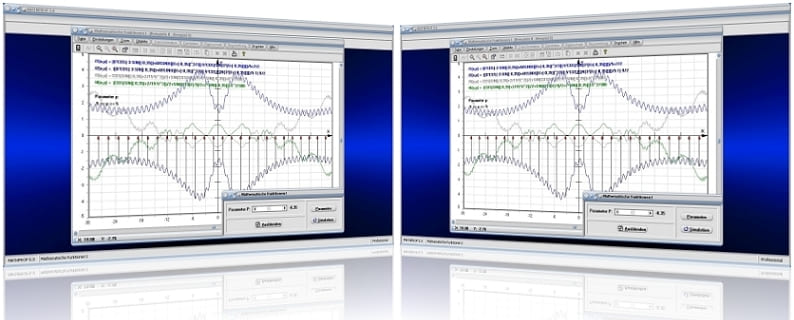
MathProf 5.0 - Unterprogramm Mathematische Funktionen I

MathProf 5.0 - Unterprogramm Kurven von Funktionen in Parameterform

PhysProf 1.1 - Unterprogramm Adiabatische Zustandsänderung

SimPlot 1.0 - Grafik- und Animationsprogramm für unterschiedlichste Anwendungszwecke
Nachfolgend finden Sie ein Video zu einer mit SimPlot 1.0 erstellten Animationsgrafik, welches Sie durch die Ausführung eines Klicks auf die nachfolgend gezeigte Grafik abspielen lassen können.
Nachfolgend finden Sie ein Video zu einer mit SimPlot 1.0 erstellten Animationsgrafik, welches Sie durch die Ausführung eines Klicks auf die nachfolgend gezeigte Grafik abspielen lassen können.
Nachfolgend finden Sie ein Video zu einer mit SimPlot 1.0 erstellten Animationsgrafik, welches Sie durch die Ausführung eines Klicks auf die nachfolgend gezeigte Grafik abspielen lassen können.

















